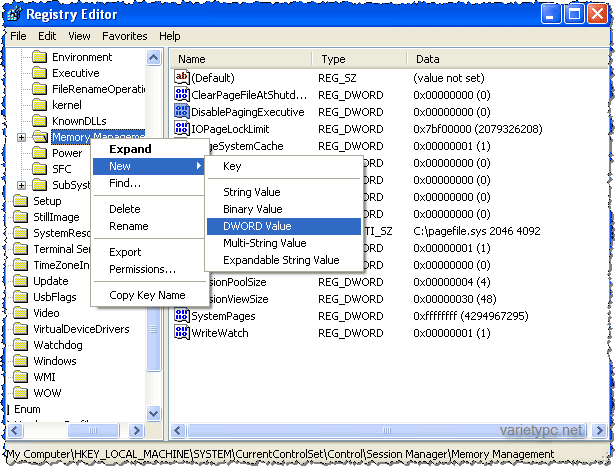สำหรับวิธีนี้ขอแนะนำให้ใช้กับเครื่องของท่านที่มีความจุของแรมตั้งแต่ 512 MB ขึ้นไปนะครับ ซึ่งการจะทำให้การอ่าน-เขียนข้อมูลในฮาร์ดดิสต์มีแบนด์วิดธ์สูงขึ้น เราจะต้องเข้าไปปรับแต่งค่า 2 ตัวในรีจิสตรีดังนี้
+ DisablePagingExecutive
สร้าง Registry ตัวนี้ขึ้นมาเพื่อให้ Kernel ของวินโดวส์ทำ Context Switch ลงบนแรมเท่านั้น การทำ Context Switch คือการที่โปรเซสบันทึกข้อมูลสถานะของตัวเองเก็บไว้ ในเวลาที่เราเปิดหลายๆโปรแกรมพร้อมๆกัน โปรแกรมที่ไม่ได้ active อยู่จะบันทึกสถานะต่างๆของตัวเองไว้ก่อนเพื่อที่ว่าเวลาเราสลับไปใช้โปรแกรมนั้นๆ จะได้สามารถโหลดได้อย่างรวดเร็วขึ้นนั่นเอง โดยปกติแล้วโปรแกรมที่ทำ Context Switch จะบันทึกข้อมูลสถานะลงบนหน่วยความจำเสมือนบนดิสต์หรือที่เราเรียกว่า Page File นั่นเอง แต่ด้วยการสร้าง registry ตัวนี้ขึ้นมาจะทำให้โปรเซสต่างๆของ Kernel ทำ Context Switch ลงบนแรมซึ่งสามารถอ่าน-เขียนได้เร็วกว่าบนดิสต์ ด้วยเหตุนี้จึงทำให้ฮาร์ดดิสต์นั้นถูกเรียกใช้งานในขั้นตอนการโปรเซสน้อยลง และทำให้สามารถไปทำงานหลักที่เกี่ยวกับ Input และ Output ได้มากขึ้นเพราะในการใช้งานนั้น เกิด Context Switch ขึ้นตลอดเวลา
ขั้นตอนการเรียกใช้งาน
1.คลิก Start > Run > พิมพ์ Regedit
2.เข้าไปที่โฟลเดอร์คีย์ HKEY_LOCAL_MACHINE > SYSTEM > CurrentControlSet > Control > Session Manager > Memory Management คลิกขวาที่โฟลเดอร์คีย์ Memory Management แล้วเลือก New > DWORD Value แล้วตั้งชื่อเป็น DisablePagingExecutive
3.ดับเบิลคลิกที่คีย์ DisablePagingExecutive อีกครั้ง เพื่อกำหนดค่าในช่อง Value data: ให้เป็น 1 ครับ
คีย์ต่อมา
+ LargeSystemCache
สำหรับ Registry ตัวนี้จะทำให้วินโดวส์บันทึกข้อมูลที่อ่านจากฮาร์ดดิสต์ลงบนแรมก่อนเพื่อที่ว่าในกรณีที่ต้องการใช้ข้อมูลดังกล่าวอีกจะได้ไม่ต้องไปอ่านจากฮาร์ดดิสต์ใหม่นั่นเอง เหตุนี้จึงทำให้ฮาร์ดดิสต์ลดภาระการทำงานซ้ำๆกับข้อมูลชุดเดิมๆได้นั่นเอง และไม่ต้องกังวลไปว่ามันจะไปกินแรมจนหมด เพราะเราจะเสียแรมไปเป็น cache ในกระบวนการนี้ไม่เกิน 4 MB เท่านั้นครับ
4.ที่โฟลเดอร์คีย์เดียวกัน HKEY_LOCAL_MACHINE > SYSTEM > CurrentControlSet > Control > Session Manager > Memory Management คลิกขวาที่โฟลเดอร์คีย์ Memory Management แล้วเลือก New > DWORD Value แล้วตั้งชื่อเป็น LargeSystemCache
5.ดับเบิลคลิกที่คีย์ LargeSystemCache อีกครั้ง เพื่อกำหนดค่าในช่อง Value data: ให้เป็น 1 ด้วยครับ